安装proxmox VE(PVE)教程
Posted faberbeta
tags:
篇首语:本文由小常识网(cha138.com)小编为大家整理,主要介绍了安装proxmox VE(PVE)教程相关的知识,希望对你有一定的参考价值。
proxmox VE,又叫PVE,全称是 Proxmox Virtual Environment
官网地址:https://www.proxmox.com/en/
1)在官网下载PVE最新镜像,笔者下载的是proxmox-ve_6.1-1.iso
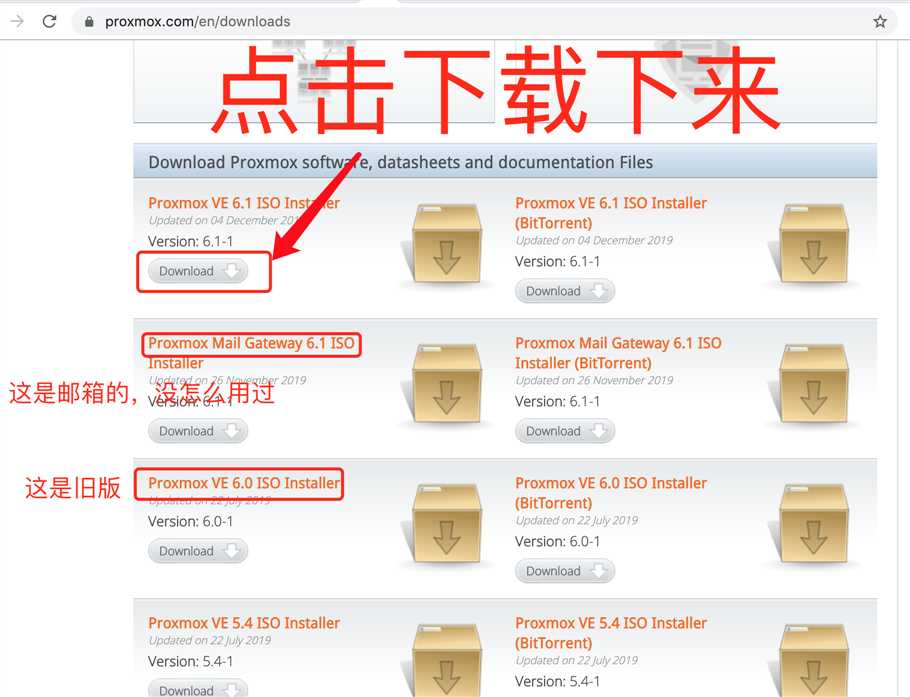
2)刻录安装U盘,笔者使用的是Mac电脑来刻录U盘安装镜像,
按照如下命令刻录
diskutil list
#根据实际情况,确认自己的U盘的设备名称是disk2或者其他的名字,笔者的U盘设备名称是/dev/disk2
diskutil unmountDisk /dev/disk2
sudo dd if=/Users/nick/Downloads/proxmox-ve_6.1-1.iso of=/dev/disk2 bs=1m
MacBook-Pro Volumes$ diskutil list /dev/disk0 (internal): #: TYPE NAME SIZE IDENTIFIER 0: GUID_partition_scheme 251.0 GB disk0 1: EFI EFI 314.6 MB disk0s1 2: Apple_APFS Container disk1 250.7 GB disk0s2 /dev/disk1 (synthesized): #: TYPE NAME SIZE IDENTIFIER 0: APFS Container Scheme - +250.7 GB disk1 Physical Store disk0s2 1: APFS Volume Macintosh HD 207.1 GB disk1s1 2: APFS Volume Preboot 22.5 MB disk1s2 3: APFS Volume Recovery 515.0 MB disk1s3 4: APFS Volume VM 2.1 GB disk1s4 /dev/disk2 (external, physical): #: TYPE NAME SIZE IDENTIFIER 0: FDisk_partition_scheme *31.9 GB disk2 1: Windows_FAT_32 boot 268.4 MB disk2s1 2: Linux 31.6 GB disk2s2 MacBook-Pro Volumes$ diskutil unmountDisk /dev/disk2 Unmount of all volumes on disk2 was successful MacBook-Pro Volumes$ sudo dd if=/Users/nick/Downloads/proxmox-ve_6.1-1.iso of=/dev/disk2 bs=1m
3) 到此U盘安装镜像就做好了
插入安装U盘到电脑或服务器,不同设备进入bios的按键不尽相同,按开机键后,立刻,按esc或者F1,F2等等,进入bios界面
找到管理开机启动设备顺序的那里,把U盘的启动顺序调到最上面,
看看虚拟化的相关设置是否有关闭,如果有关闭需要开启虚拟化相关的bios设置
保存bios设置,退出
4)顺利的话,进入安装界面,填写,国家,时区,主机名称,邮箱地址, 密码,等等,开始安装
5)安装结束后,系统会提示通过Ip地址,+端口号,来访问PVE 的控制页面
控制页面地址如:https://192.168.1.100:8006
浏览器会报证书错误,忽略证书错误,进入页面,输入用户名密码,就可以开始PVE之旅了
以上是关于安装proxmox VE(PVE)教程的主要内容,如果未能解决你的问题,请参考以下文章
开源虚拟化平台 Proxmox VE 安装教程,PVE 虚拟化系统